在当今信息高速发展的时代,电脑已成为我们工作、学习和娱乐不可或缺的工具。但是,在使用过程中,我们往往会遇到电脑运行缓慢、软件无法流畅运行等问题。这些问题很可能与电脑的配置有关,如何查看自己电脑的配置高低呢?本文将为您详细介绍查看电脑配置的步骤和方法,并提供一些实用技巧帮助您更好地了解和评估您的电脑硬件水平。
如何查看电脑配置
1.使用系统内置工具查看硬件信息
1.1利用“系统信息”
在Windows系统中,按`Win+R`键打开运行窗口,输入`msinfo32`,回车后即可看到系统信息,其中包括处理器、内存、系统类型等信息。
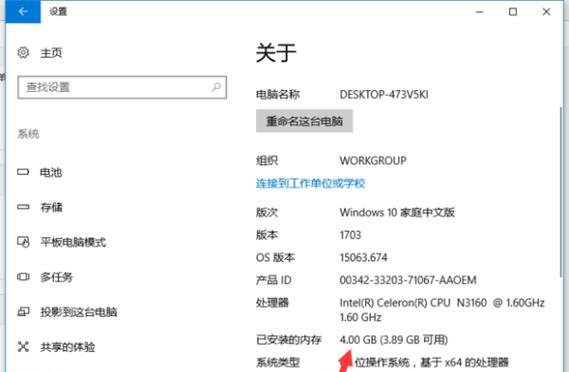
1.2利用“设备管理器”
在Windows搜索框中输入`设备管理器`并打开,系统会列出所有硬件设备,包括显示适配器、处理器、硬盘驱动器等。
2.使用第三方软件检查详细配置
2.1利用CPU-Z
CPU-Z是一款小巧但功能强大的系统信息检测工具,能够提供CPU、内存、主板、显卡等详细信息。操作简单,下载后运行即可查看。
2.2利用Speccy
Speccy是一款综合性的系统信息检测工具,它能为高级用户提供详尽的电脑配置信息。安装并运行后,您可以快速获得包括硬件温度在内的各种详细信息。

查看电脑配置的深度指导
深入了解电脑配置的重要性
了解电脑配置不仅有助于我们判断电脑的运行能力,也是选购或升级硬件时的重要参考依据。不同的应用和游戏对电脑配置的要求不同,了解自己的电脑配置高低,可以帮助我们做出更适合的决策。
分辨电脑配置的优劣
在查看电脑配置时,我们通常关注以下几个方面:
处理器(CPU):它决定了电脑的运算能力,核心和线程数越多,处理任务的能力越强。
内存(RAM):内存大小直接影响多任务处理能力,建议至少8GB起步,16GB或以上为佳。
硬盘(HDD/SSD):硬盘决定了电脑的存储速度和容量。SSD的读写速度远远优于HDD。
显卡(GPU):显卡直接影响图形处理能力,尤其在玩大型游戏或进行图形设计时尤为重要。
常见问题解答
问题1:为什么我的电脑运行速度很慢?
您的电脑可能使用的是较旧的CPU或拥有较小的内存空间。您可以考虑升级内存或更换新的CPU来提高运行速度。
问题2:我应该如何选择合适的硬件升级?
根据您的具体需求选择升级目标,如提升游戏体验可优先考虑升级显卡,若处理大量数据则可能需要更大的内存或更快的处理器。
实用技巧
1.定期清理电脑垃圾:使用磁盘清理工具或第三方软件对系统进行清理,以保持系统流畅。
2.合理安排启动项:通过任务管理器禁用不必要的启动项,减少系统负载。
3.升级固态硬盘:如果条件允许,升级硬盘到SSD,这将极大提升电脑的整体响应速度。

结语
电脑配置的高低直接关系到我们的使用体验,通过本文的介绍,您已经可以轻松查看和评估您的电脑配置。记得定期检查和优化您的电脑,保持其最佳状态。希望您在了解自己的电脑配置后,能够做出更明智的升级决策,体验更流畅的计算生活。
标签: #电脑









